
ดูข้อความบันทึกการใช้งานในแอปจอคอนโซลบน Mac
ใช้จอคอนโซลเพื่อดูข้อความบันทึกที่รวบรวมโดยคอมพิวเตอร์ของคุณและอุปกรณ์อื่นๆ ที่เชื่อมต่อ ข้อความบันทึกเหล่านี้อาจเกี่ยวกับกิจกรรมของระบบ ข้อความโต้ตอบ ข้อผิดพลาด สถานะ และการสื่อสารอื่นๆ หากเกิดปัญหาขึ้น คุณอาจค้นหาข้อมูลเกี่ยวกับสาเหตุของปัญหาโดยดูข้อความบันทึกหรือกิจกรรมได้
หมายเหตุ: ถ้าคุณไม่ได้เข้าสู่ระบบในฐานะผู้ดูแลระบบ คุณจะต้องป้อนชื่อและรหัสผ่านของผู้ดูแลระบบเพื่อดูข้อความบันทึกการใช้งาน
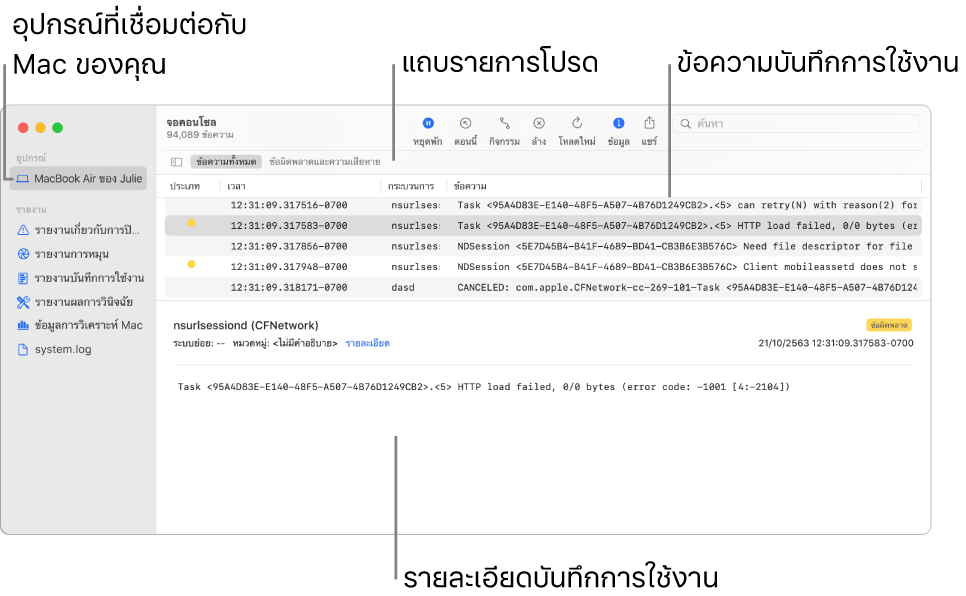
ในแอปจอคอนโซล
 บน Mac ของคุณ ให้เลือกรายการอุปกรณ์ด้านซ้าย แล้วเลือกอุปกรณ์ที่คุณต้องการดูข้อความบันทึกการใช้งาน (เช่น Mac, iPhone, iPad, Apple Watch หรือ Apple TV ของคุณ) หากคุณไม่เห็นรายการอุปกรณ์ ให้คลิกปุ่มแถบด้านข้าง
บน Mac ของคุณ ให้เลือกรายการอุปกรณ์ด้านซ้าย แล้วเลือกอุปกรณ์ที่คุณต้องการดูข้อความบันทึกการใช้งาน (เช่น Mac, iPhone, iPad, Apple Watch หรือ Apple TV ของคุณ) หากคุณไม่เห็นรายการอุปกรณ์ ให้คลิกปุ่มแถบด้านข้าง  ในแถบรายการโปรด
ในแถบรายการโปรดในหน้าต่างทางด้านขวา ให้คลิก “เริ่มการสตรีม”
ข้อความบันทึกสำหรับอุปกรณ์จะปรากฏในหน้าต่างทางด้านขวา
ประเภทของข้อความบันทึกจะแสดงเป็นจุดในคอลัมน์ประเภท:
 สีแดง: ข้อบกพร่อง
สีแดง: ข้อบกพร่อง สีเหลือง: ข้อผิดพลาด
สีเหลือง: ข้อผิดพลาด สีเทาเข้ม: ข้อความบันทึกประเภทการแก้ไขจุดบกพร่อง
สีเทาเข้ม: ข้อความบันทึกประเภทการแก้ไขจุดบกพร่อง สีเทาอ่อน: ข้อความบันทึกประเภทข้อมูล
สีเทาอ่อน: ข้อความบันทึกประเภทข้อมูล
หมายเหตุ: ถ้าไม่มีจุดในคอลัมน์ประเภท แสดงว่าข้อความบันทึกเป็นประเภทเริ่มต้น
ปฏิบัติตามวิธีใดๆ ต่อไปนี้:
ดูข้อความบันทึกทั้งข้อความในคอลัมน์ข้อความ: คลิกที่ข้อความบันทึก จากนั้นกดปุ่มลูกศรขวา หรือเลือก มุมมอง > ขยายแถวที่เลือก หากต้องการย่อข้อความบันทึกให้อยู่ในบรรทัดเดียวอีกครั้ง ให้กดปุ่มลูกศรซ้ายหรือเลือก มุมมอง > ยุบแถวที่เลือก
ดูรายละเอียดทั้งหมดของข้อความบันทึก: คลิก รายละเอียด ในรายละเอียดข้อความบันทึกในครึ่งล่างของหน้าต่างจอคอนโซล ถ้าคุณไม่เห็นรายละเอียดกิจกรรม ให้คลิกปุ่มข้อมูล
 ในแถบเครื่องมือ (หรือใช้ Touch Bar) หรือเลือก มุมมอง > แสดงบานหน้าต่างข้อมูล หากต้องการดูรายละเอียดน้อยลง ให้คลิกซ่อน
ในแถบเครื่องมือ (หรือใช้ Touch Bar) หรือเลือก มุมมอง > แสดงบานหน้าต่างข้อมูล หากต้องการดูรายละเอียดน้อยลง ให้คลิกซ่อนค้นหาข้อความบันทึกบางข้อความในมุมมองปัจจุบัน: คลิกที่ข้อความบันทึก แล้วกด Command-F ดู ค้นหาข้อความในข้อความบันทึกการใช้งานและรายงาน
ขณะที่ดูข้อความบันทึก คุณสามารถย้ายคอลัมน์และเปลี่ยนคอลัมน์ที่ต้องการให้แสดง ดูกิจกรรมล่าสุด และใช้ผลการค้นหาที่บันทึกไว้ได้ ดู กำหนดหน้าต่างบันทึกการใช้งานเอง